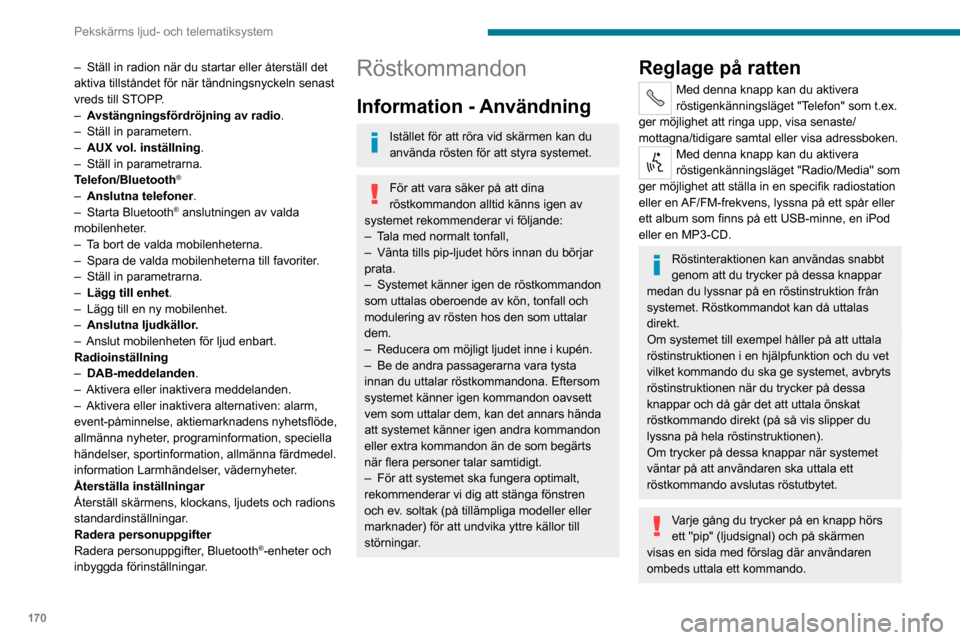Page 169 of 196

167
Pekskärms ljud- och telematiksystem
12uppdatering av navigeringsprogramvaran om
detta är nödvändigt för den nya kartan.
► Du måste ange om du vill uppdatera systemet.► Välj "Starta".
Om USB-enheten innehåller en ny programvara
kommer systemet att börja uppdateringen av
navigeringsprogramvaran. När programvaran är
uppdaterad måste systemet starta om.
► Välj "OK".
Innan systemet påbörjan uppdateringen av
kartan varnar det dig för att det kommer att ta
minst 30 minuter att installera kartan.
Avlägsna inte USB-enheten eller stäng av systemet förrän uppdateringen är
slutförd. Du kan inte använda systemet förrän
uppdateringen är slutförd. Om uppdateringen
avbryts ska du starta om
systemuppdateringen.
När kartan är uppdaterad visas meddelandet
nedan:
”Uppdateringen lyckades”
Du kan nu ta bort USB-enheten säkert.
► Klicka på ”Stäng”.
Den nya kartan är nu tillgänglig för ditt system.
Felsökning
Under en uppdatering kan följande problem
uppstå:
– Kartan på USB-enheten är ogiltig. Ladda ner kartan till USB-enheten igen genom ”TomTom
HOME”, om detta skulle inträffa.
Du kan behöva förbereda USB-enheten igen.
– Versionen av kartan på USB-enheten är samma version som den i systemet, eller äldre.
Ladda ner kartan till USB-enheten igen genom
”TomTom HOME”, om detta skulle inträffa.
Du kan behöva förbereda USB-enheten igen.
Telefon
Tryck på ”TELEFON ” för att visa
telefonmenyerna:
– Mobiltelefon .– Visa och ring kontakterna i telefonboken.– Tryck på 5 eller 6-knapparna för att bläddra genom kontakterna.– Hoppa direkt till önskad bokstav i listan.Samtalslista– Alla samtal, inkommande, utgående,
missade.
– Visa och ring kontakter i samtalsloggen.
Systemminnet innehåller fördefinierade
textmeddelanden som kan skickas för att svara
på ett mottaget meddelande eller som ett nytt
meddelande.
Vid mottagande av ett textmeddelande
(beroende på telefonversion) vidarebefordrar
systemet också meddelandet i fråga till dig.
Inställningar
– Anslutna telefoner. Lägg till enhet,
anslutna ljudkällor.
– Kombinera upp till tio telefoner/ljudenheter för att göra åtkomst och anslutning lättare och
snabbare.
Ring telefonnumret med hjälp av den virtuell
knappsatsen på skärmen.
Överf.
– Överf..– Överför samtal från systemet till mobiltelefonen och omvänt.– Tyst läge.– Inaktivera systemets mikrofonljud för privata samtal.
Parkoppla en
Bluetooth
®-telefon
Eftersom åtgärden kräver stor
uppmärksamhet från föraren ska du av
säkerhetsskäl endast parkoppla en
Bluetooth
®-mobiltelefon med ljudsystemets-
handsfreesystem när bilen står stilla .
Aktivera Bluetooth-funktionen i telefonen och
kontrollera att den är ”synlig för alla” (inställning
i telefonen).
Tryck på "PHONE". Om ännu ingen mobiltelefon har sparats i
systemet visas en särskild sida på skärmen.
Page 170 of 196

168
Pekskärms ljud- och telematiksystem
Tryck på "PHONE".
Tryck på knappsatsens knapp.
Slå telefonnumret med hjälp av knappsatsen
och tryck sedan på knappen " Ringa" för att ringa
samtalet.
Ringa en kontakt
Tryck på "PHONE".
Tryck på knappen "Telefonbok" eller på
knappen " Senaste samtal ".
Välj önskad kontakt i listan som visas för att
ringa upp.
Fordonsinformation
Tryck på ”Mer” för att visa bilens
informationsmenyer:
Yttre temperatur
Visa den yttre temperaturen.
Klocka
Visa klockan.
Kompass
Visa riktningen du färdas i.
Sträcka
– Aktuell information: Resa A, Resa B.
Visa färddatorn.
Tryck och håll in knappen ”Resa A” eller ”Resa
B” för att återställa berörd resa.
Välj " Ja " för att påbörja parkopplingen och
sök efter systemets namn i mobiltelefonen
(om du däremot väljer "Nej" visas Telefonens
huvudsida).
Välj systemets namn och, beroende på telefon,
skriv med hjälp av telefonens knappar in PIN-
koden som visas på systemets skärm eller
bekräfta PIN-koden som visas på mobiltelefonen.
Under parkopplingen visas en sida som anger
procedurens förlopp.
Om det inte fungerar kan du prova att
stänga av och sedan starta om Bluetooth-
funktionen i din telefon.
När parkopplingen har slutförts
framgångsrikt visas en sida:
– svara "Ja" på frågan, mobiltelefonen sparas som favorit (mobiltelefonen har prioritet före
andra mobiltelefoner som parkopplas senare).
– Om ingen annan enhet har parkopplats, betraktar systemet den första parade enheten
som favorit.
För mobiltelefoner som inte har angetts
som favoriter, avgörs prioriteten av i
vilken ordning de anslutits. Den telefon som
anslöts senast har högst prioritet.
Vilka tjänster som finns tillgängliga beror på
nätverket, SIM-kortet och kompatibiliteten
hos Bluetooth
®-enheten. Se telefonens
bruksanvisning och hör med nätoperatören vilka
tjänster du har tillgång till.
När du kommer tillbaka till bilen ansluts den
senast anslutna telefonen automatiskt igen inom
cirka 30 sekunder efter att tändningen slagits på
(med Bluetooth® aktiverad).
För att ändra profilen för automatisk anslutning,
väljer du telefonen i listan, varpå du väljer den
önskade inställningen.
Följande profiler är kompatibla med systemet:
HFP, OPP, PBAP, A2DP, AVRCP, MAP.
Automatisk återanslutning
När tändningen slås på, återansluts automatiskt
den telefon som senast var ansluten när
tändningen senast slogs från, om detta
anslutningsläge var aktiverat vid parkopplingen
(se föregående sidor).
Anslutningen bekräftas genom visning av ett
meddelande och av telefonens namn.
Hantering av parkopplade
telefoner
Denna funktion används för att ansluta
eller koppla ifrån en extern enhet samt
för att ta bort en parkoppling.
Tryck på "Inställningar ".
Välj "Telefon/Bluetooth
®" och välj sedan
telefonen i listan med parkopplade externa
enheter.
Välj "Ansluta" eller "Koppla ifrån ", "Ta bort
utrustning " eller "Lägga till utrustning ", "Lagra
favoriter", "SMS On ", "Nedladdning" i listan
med föreslagna alternativ.
Besvara ett samtal
Ett inkommande samtal indikeras med en
ringsignal och med ett meddelande ovanpå den
pågående vyn i displayen.
Tryck helt kort på denna knapp på ratten för att ta emot ett inkommande samtal.
eller
Tryck på knappen " Svara" som visas på
skärmen.
Om två samtal pågår (ett pågående och ett i
vänteläge) kan du växla från det ena till det
andra genom att trycka på knappen " Växla
samtal" eller koppla ihop de två samtalen till
en konferens genom att trycka på knappen
"Konfer.".
Avsluta ett samtal
För att avvisa ett samtal trycker du på
denna knapp på rattreglaget.
eller
Tryck på knappen " Ignore" som visas på
skärmen.
Ringa ett samtal
Ringa ett nytt nummer
Vi avråder från att använda telefonen
under körning. Vi rekommenderar att du
stannar på en säker plats eller använder
rattreglagen.
Page 171 of 196

169
Pekskärms ljud- och telematiksystem
12Tryck på "PHONE".
Tryck på knappsatsens knapp.
Slå telefonnumret med hjälp av knappsatsen
och tryck sedan på knappen " Ringa" för att ringa
samtalet.
Ringa en kontakt
Tryck på "PHONE".
Tryck på knappen " Telefonbok" eller på
knappen " Senaste samtal ".
Välj önskad kontakt i listan som visas för att
ringa upp.
Fordonsinformation
Tryck på ”Mer” för att visa bilens informationsmenyer:
Yttre temperatur
Visa den yttre temperaturen.
Klocka
Visa klockan.
Kompass
Visa riktningen du färdas i.
Sträcka
– Aktuell information: Resa A, Resa B.
Visa färddatorn.
Tryck och håll in knappen ”Resa A” eller ”Resa
B” för att återställa berörd resa.
Inställningar
Tryck på den här knappen för att visa inställningsmenyer:
Visning
– Ljusstyrka.– Ställa in skärmens ljusstyrka.– Visningsläge .– Ställa in visningsläge.– Språk.– Välj önskat språk.– Måttenhet.– Ange skärmenheter för förbrukning, distans och temperatur.– Pekskärmsljud .– Aktivera eller inaktivera ljudsignalen när du rör en knapp på skärmen.– Visning sträcka B.– Visa Resa B på förarskärmen.Röstkommandon– Svarets längd.– Ställ in längden på röstsystemets svar .– Visa lista över kommandon.
– Visa förslag med de olika alternativen under en röstsekvens.
Klocka och datum
– Tidsinställning och format.– Ställa in tid.– Visa läge för tid.– Aktivera eller inaktivera visningen av den digitala tiden på statusfältet.– Synkronisera tid.
– Aktivera eller inaktivera den automatiska tidsvisningen.– Datuminställning .– Ställa in datum.Säkerhet/hjälp– Backningskamera .– Visa backningskameran baklänges.– Kamerafördröjning.– Behåll skärmvisningen av backningskameran i högst 10 sekunder eller upp till 18 km/h.
Belysning
– Varselljus.– Aktivera eller inaktivera den automatiska upplysningen av strålkastare vid start.
Dörrar och låsning
– Autoclose.– Aktivera eller inaktivera den automatiska låsningen av dörrar när bilen är i rörelse.
Ljud
– Equalizer.– Justera bas, medium och diskant.– Balans/toning.– Justera balansen mellan de främre och bakre
högtalarna, vänster och höger.– Tryck på knappen i mitten av pilarna för att balansera inställningarna.– Volym/hastighet.– Välj önskad parameter; alternativet är markerat.– Loudness.– Optimera kvaliteten på ljud med låg volym.– Automatisk radio.
Page 172 of 196
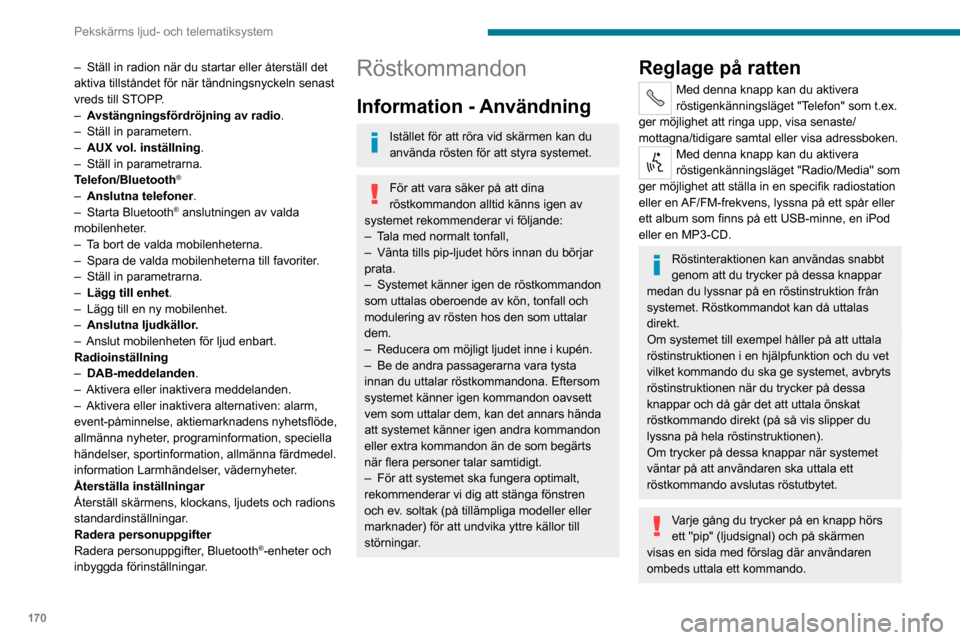
170
Pekskärms ljud- och telematiksystem
Globala röstkommandon
Dessa kommandon kan göras ifrån alla skärmssidor efter ett tryck på
knappen för röstigenkänning eller telefon som
finns på ratten, såvida inget telefonsamtal pågår.
Help
Ge generisk hjälp till användaren genom att
erbjuda några tillgängliga kommandon.
Cancel
Stäng den aktuella röstsekvensen.
Upprepa
Upprepa det senaste röstmeddelandet för
användaren.
Handledning för röstfunktioner
Erbjuder en detaljerad beskrivning för
användaren kring hur du använder röstsystemet.
Röstkommandon ”Telefon”
Om telefonen är ansluten till systemet kan följande röstkommandon göras från alla
startskärmssidor efter ett tryck på
telefonknappen som finns på ratten, om inget
telefonsamtal pågår.
Om ingen telefon är ansluten uppger ett
röstmeddelande att: ”ingen telefon är ansluten”.
Anslut en telefon och försök igen”, och sedan
kommer ljudsessionen att stängas.
* Den här funktionen är bara tillgänglig om den anslutna telefonen har stöd för\
nedladdning av telefonbok och senaste samtal och om motsvarande nedladdning har gjorts.
** Den här funktionen är bara tillgänglig om telefonen som är a\
nsluten till systemet stödjer SMS-läsfunktionen.
– Ställ in radion när du startar eller återställ det aktiva tillståndet för när tändningsnyckeln senast
vreds till STOPP.
– Avstängningsfördröjning av radio .– Ställ in parametern.– AUX vol. inställning.– Ställ in parametrarna.Telefon/Bluetooth®
– Anslutna telefoner.– Starta Bluetooth® anslutningen av valda
mobilenheter.
– Ta bort de valda mobilenheterna.– Spara de valda mobilenheterna till favoriter .– Ställ in parametrarna.– Lägg till enhet.– Lägg till en ny mobilenhet.– Anslutna ljudkällor.– Anslut mobilenheten för ljud enbart.Radioinställning– DAB-meddelanden.– Aktivera eller inaktivera meddelanden.– Aktivera eller inaktivera alternativen: alarm, event-påminnelse, aktiemarknadens nyhetsflöde,
allmänna nyheter, programinformation, speciella
händelser, sportinformation, allmänna färdmedel.
information Larmhändelser, vädernyheter.
Återställa inställningar
Återställ skärmens, klockans, ljudets och radions
standardinställningar.
Radera personuppgifter
Radera personuppgifter, Bluetooth
®-enheter och
inbyggda förinställningar.
Röstkommandon
Information - Användning
Istället för att röra vid skärmen kan du
använda rösten för att styra systemet.
För att vara säker på att dina
röstkommandon alltid känns igen av
systemet rekommenderar vi följande:
– Tala med normalt tonfall,– Vänta tills pip-ljudet hörs innan du börjar prata.– Systemet känner igen de röstkommandon som uttalas oberoende av kön, tonfall och
modulering av rösten hos den som uttalar
dem.
– Reducera om möjligt ljudet inne i kupén.– Be de andra passagerarna vara tysta innan du uttalar röstkommandona. Eftersom
systemet känner igen kommandon oavsett
vem som uttalar dem, kan det annars hända
att systemet känner igen andra kommandon
eller extra kommandon än de som begärts
när flera personer talar samtidigt.
– För att systemet ska fungera optimalt, rekommenderar vi dig att stänga fönstren
och ev. soltak (på tillämpliga modeller eller
marknader) för att undvika yttre källor till
störningar.
Reglage på ratten
Med denna knapp kan du aktivera
röstigenkänningsläget "Telefon" som t.ex.
ger möjlighet att ringa upp, visa senaste/
mottagna/tidigare samtal eller visa adressboken.
Med denna knapp kan du aktivera
röstigenkänningsläget "Radio/Media" som
ger möjlighet att ställa in en specifik radiostation
eller en AF/FM-frekvens, lyssna på ett spår eller
ett album som finns på ett USB-minne, en iPod
eller en MP3-CD.
Röstinteraktionen kan användas snabbt
genom att du trycker på dessa knappar
medan du lyssnar på en röstinstruktion från
systemet. Röstkommandot kan då uttalas
direkt.
Om systemet till exempel håller på att uttala
röstinstruktionen i en hjälpfunktion och du vet
vilket kommando du ska ge systemet, avbryts
röstinstruktionen när du trycker på dessa
knappar och då går det att uttala önskat
röstkommando direkt (på så vis slipper du
lyssna på hela röstinstruktionen).
Om trycker på dessa knappar när systemet
väntar på att användaren ska uttala ett
röstkommando avslutas röstutbytet.
Varje gång du trycker på en knapp hörs
ett "pip" (ljudsignal) och på skärmen
visas en sida med förslag där användaren
ombeds uttala ett kommando.
Page 173 of 196

171
Pekskärms ljud- och telematiksystem
12Globala röstkommandon
Dessa kommandon kan göras ifrån
alla skärmssidor efter ett tryck på
knappen för röstigenkänning eller telefon som
finns på ratten, såvida inget telefonsamtal pågår.
Help
Ge generisk hjälp till användaren genom att
erbjuda några tillgängliga kommandon.
Cancel
Stäng den aktuella röstsekvensen.
Upprepa
Upprepa det senaste röstmeddelandet för
användaren.
Handledning för röstfunktioner
Erbjuder en detaljerad beskrivning för
användaren kring hur du använder röstsystemet.
Röstkommandon ”Telefon”
Om telefonen är ansluten till systemet kan
följande röstkommandon göras från alla
startskärmssidor efter ett tryck på
telefonknappen som finns på ratten, om inget
telefonsamtal pågår.
Om ingen telefon är ansluten uppger ett
röstmeddelande att: ”ingen telefon är ansluten”.
Anslut en telefon och försök igen”, och sedan
kommer ljudsessionen att stängas.
* Den här funktione n är bara tillgänglig om den anslutna telefonen har stöd för\
nedladdning av telefonbok och senaste samtal och om motsvarande nedladdning har gjorts.
** Den här funktionen är bara tillgänglig om telefonen som är a\
nsluten till systemet stödjer SMS-läsfunktionen.
Det är möjligt att ersätta fliken
”mobiltelefon” med tre andra tillgängliga
flikar: ”Hem”, ”Kontor”, ”Annat”.
Ringa* > Peter Andersson
Slå telefonnumret kopplat till kontakten Peter
Andersson.
Ring* > Peter Andersson > Mobiltelefon
Slå telefonnumret med mobiltelefonfliken
kopplad till kontakten Peter Andersson.
Ring nummer > 0123456789
Ring nummer 0123456789.
Slå nummer på nytt
Ring numret eller kontakten för senast gjorda
samtal.
Ring tillbaka
Ring numret eller kontakten för senast mottagna
samtal.
Senaste samtal *
Visa den kompletta listan för de senaste
samtalen: utgående, missade och inkommande.
Outgoing calls *
Visa listan med utgående samtal.
Missade samtal *
Visa listan med missade samtal.
Incoming calls *
Visa listan med inkommande samtal.
Telefonbok*
Visa katalogen för den anslutna telefonen.Sök* > Peter Andersson
Visa Peter Anderssons kontaktinformation i
katalogen med alla sparade nummer.
Sök* > Peter Andersson > Mobiltelefon
Visa telefonnumret med mobiltelefonfliken
kopplad till kontakten Peter Andersson.
Visa meddelanden**
Visa listan med SMS-meddelanden mottagna av
den anslutna telefonen.
Om telefonen tillåter inspelning av
”Förnamn” (Peter) och ”Efternamn”
(Andersson) i två separata fält ska du göra
följande röstkommandon:
– ”Ring” > ”Peter” > ”Andersson” eller ”Ring” > ”Andersson” > ”Peter”.– ”Sök” > ”Peter” > ”Andersson” eller ”Sök” \
> ”Andersson” > ”Peter”.
”AM/FM/DAB
radio”-röstkommandon
Följande kommandon kan göras ifrån alla
startskärmssidor efter ett tryck på
knappen för röstigenkänning som finns på ratten,
såvida inget telefonsamtal pågår.
Ställ in på > 105,5 > FM
Ställ in radion på frekvens 105.5 på FM-spannet.
Ställ in på > 940 > AM
Page 174 of 196

172
Pekskärms ljud- och telematiksystem
Ställ in radion på frekvens 940 på AM-spannet.
Ställ in på* > Magic > FM
Ställ in radion på stationen Magic.
Ställ in på DAB-kanal** > Absolute Radio
Ställ in DAB-radion på kanalen Absolute Radio.
Röstkommandon för
”Media”
Följande kommandon kan göras ifrån alla
startskärmssidor efter ett tryck på
knappen för röstigenkänning som finns på ratten,
såvida inget telefonsamtal pågår.
Lyssna på spår > ”Spår 1”
Spela upp spåret ”spår 1”.
Lyssna på album > ”Album 1”
Spela upp låtarna från albumet ”album 1”.
Lyssna på artist > ”Artist 1”
Spela upp låtarna från artisten ”artist 1”.
Lyssna på musikstil > ”Jazz”
Spela upp låtarna från musikstilen ”Jazz”.
Lyssna på spellista > ”Spellista 1”
Spela upp låtarna från spellistan ”1”.
Lyssna på podcast > ”Radio 1”
Spela upp podcasten ”Podcast 1”.Lyssna på ljudbok > ”Bok 1”
Spela ljudboken ”bok 1”.
Lyssna på spår nummer > ”5”
Spela spår nummer ”5”.
Välj > ”USB”
* Du kan byta ut ”Magic” med ett annat FM-stationsnamn mottaget av r\
adion. Alla radiostationer erbjuder inte denna tjänst.
** Du kan byta ut ”Absolute Radio” med ett annat DAB-kanalsnamn motta\
get av radion. Alla DAB-kanaler erbjuder inte denna tjänst.
Välj USB-mediestöd som den aktiva ljudkällan.
Bläddra > ”Album”
Visa listan med tillgängliga album.
Röstkommandon för
”Navigation”
Följande kommandon kan göras ifrån alla
startskärmssidor efter ett tryck på
knappen för röstigenkänning eller telefon som
finns på ratten, såvida inget telefonsamtal pågår.
Åka hem
Visa färdväg hem.
Läge 2D
Växla till 2D läge.
Läge 3D
Växla till 3D läge.
Rensa färdväg
Rensa visad färdväg.
Lägga till favorit
Visa skärmsidan för favoriter.
Upprepa instruktion
Upprepa det senaste röstmeddelandet.
Röstkommandon
”Textmeddelande”
Följande kommandon kan göras ifrån
vardera startskärm efter ett tryck på
telefonknappen som finns på ratten, såvida inget
telefonsamtal pågår. Skicka ett textmeddelande till > 0123456789
Starta röstproceduren för att skicka ett förinställt
textmeddelande med systemet.
Skicka ett meddelande till > Peter Andersson
> Mobiltelefon
Starta röstproceduren för att skicka ett förinställt
textmeddelande med systemet.
Visa textmeddelande > Peter Andersson >
Mobiltelefon
Visa listan med textmeddelanden nedladdade av
telefonen.
Röstkommandon "Ringa
med handsfreefunktion"
Följande kommandon är tillgängliga när
ett samtal pågår.
Kommandona kan göras ifrån alla skärmssidor
under ett samtal efter ett tryck på telefonknappen
som finns på ratten.
Skicka 0123456789
De valda tonerna är skickade till 0123456789.
Skicka lösenord för röstbrevlåda
De valda tonerna är skickade till numren
registrerade i ”lösenord röstbrevlåda”.
Aktivera högtalare
Överlåt samtalet till telefonen eller systemet.
Aktivera/inaktivera mikrofon
Aktivera/inaktivera systemets mikrofon.
Page 175 of 196

173
ALPINE® X902D-system
13ALPINE® X902D-system
Multimedia-ljudsystem
–Bluetooth
® telefon
– GPS-navigering
Av säkerhetsskäl får föraren enbart utföra
åtgärder som kräver stor uppmärksamhet
när bilen står stilla .
Då motorn är avstängd och för att undvika att
batteriet urladdas, kopplas systemet bort efter
aktivering av energisparläget.
För ytterligare information, se ALPINE-
bruksanvisning på:
https://www.alpine-europe.com
De första stegen
Använd knapparna under pekskärmen för att öppna huvudmenyerna och tryck sen på
pekskärmens virtuella knappar.
Touch-kontroll: tryck försiktigt på en
pekskärmsknapp eller lista objekt med dina
fingertoppar för att undvika att skada skärmen.
Svep: flytta varsamt ditt finger på skärmen i en
svepande rörelse.
Dra och släpp: nudda ett objekt på skärmen
och flytta det med ditt finger till vald lokalisering,
avlägsna sedan ditt finger.
Du kan zooma ut genom att ”nypa” skärmen med
två fingrar eller zooma in genom att flytta isär
dina fingrar.
För att rengöra skärmen rekommenderas
användning av en mjuk duk (t.ex. en
glasögonduk) som inte repar och utan
tillsatsmedel.
Använd inte vassa föremål på skärmen.
Rör inte skärmen med våta händer.
Åtkomst till menyskärmen.
Håll knappen intryckt i 5 sekunder för att
stänga av systemet. Visa kartnavigeringsskärmen.
Tryck på den här knappen igen för att gå
till skärmen för navigeringsmenyn.
Håll den här knappen intryckt i 2 sekunder för att
få åtkomst till skärmen för ”återvänd hem”-rutte\
n
(om hemadressen ännu inte är inställd visas en
skärm för inställning av adressen).
Sänka volymen.
Höja volymen.
Visa telefonmenyskärmen.
När du får ett samtal trycker du på
knappen för att påbörja ett samtal.
Smarttelefonens röstkommandon via
systemet.
Radio: automatisk steg-för-steg-
frekvenssökning upp/ner efter
radiostationer.
Media: föregående/nästa spårval.
Visa ljud/bild-skärmen.
Om ljud-/bildskärmen redan visas
används denna knapp för att byta källa.
Håll knappen intryckt i 2 sekunder för att
återvända till skärmen med favoriter.
Aktivera/inaktivera tyst läge.
Page 176 of 196
174
ALPINE® X902D-system
Menyer
Växla från skärmen för
ljudkällor till en specifik
skärm
Skärmen för ljudkällor
För att växla från ljudkällskärmen till en specifik
skärm trycker du på en av ikonerna i skärmens
fyra hörn eller sveper över skärmen.
Genväg till inställningsskärm
Svep nedåt för att göra ljud- eller
systemjusteringar.
Menyskärm
106.10MHz
Svep för att göra justeringar på menyskärmen.
Skärmen visas också genom att du trycker på
menyknappen.
Minnesknappen eller
snabbsökningsskärmen
Svep till höger; sökläget skiljer sig beroende på
ljudkälla.
Dubbelskärm
Dubbel skärm visar navigationsskärmen och
ljud-/visuella skärmen samtidigt.
Tryck på den vänstra ikonen och den högra
ikonen.
 1
1 2
2 3
3 4
4 5
5 6
6 7
7 8
8 9
9 10
10 11
11 12
12 13
13 14
14 15
15 16
16 17
17 18
18 19
19 20
20 21
21 22
22 23
23 24
24 25
25 26
26 27
27 28
28 29
29 30
30 31
31 32
32 33
33 34
34 35
35 36
36 37
37 38
38 39
39 40
40 41
41 42
42 43
43 44
44 45
45 46
46 47
47 48
48 49
49 50
50 51
51 52
52 53
53 54
54 55
55 56
56 57
57 58
58 59
59 60
60 61
61 62
62 63
63 64
64 65
65 66
66 67
67 68
68 69
69 70
70 71
71 72
72 73
73 74
74 75
75 76
76 77
77 78
78 79
79 80
80 81
81 82
82 83
83 84
84 85
85 86
86 87
87 88
88 89
89 90
90 91
91 92
92 93
93 94
94 95
95 96
96 97
97 98
98 99
99 100
100 101
101 102
102 103
103 104
104 105
105 106
106 107
107 108
108 109
109 110
110 111
111 112
112 113
113 114
114 115
115 116
116 117
117 118
118 119
119 120
120 121
121 122
122 123
123 124
124 125
125 126
126 127
127 128
128 129
129 130
130 131
131 132
132 133
133 134
134 135
135 136
136 137
137 138
138 139
139 140
140 141
141 142
142 143
143 144
144 145
145 146
146 147
147 148
148 149
149 150
150 151
151 152
152 153
153 154
154 155
155 156
156 157
157 158
158 159
159 160
160 161
161 162
162 163
163 164
164 165
165 166
166 167
167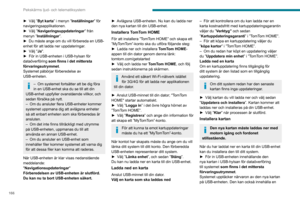 168
168 169
169 170
170 171
171 172
172 173
173 174
174 175
175 176
176 177
177 178
178 179
179 180
180 181
181 182
182 183
183 184
184 185
185 186
186 187
187 188
188 189
189 190
190 191
191 192
192 193
193 194
194 195
195